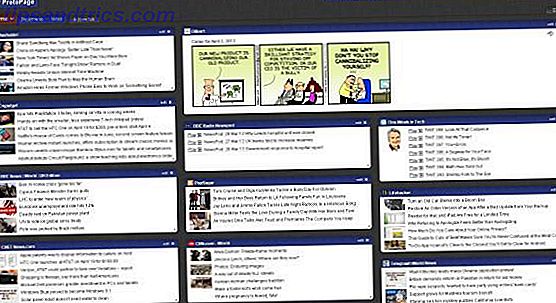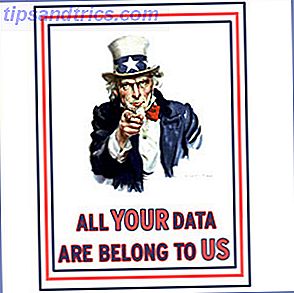Le unità a stato solido sono spesso indicate come il miglior aggiornamento che puoi fare sul tuo PC. Scambiare spazio su disco per la velocità è un'opzione sempre più diffusa, ma proprio come le chiavette USB e le schede di memoria SD, gli SSD possono essere scritti solo un numero limitato di volte. Guida a Solid State Drive Unità SSD (SSD) ) hanno davvero preso d'assalto il mondo dell'informatica di fascia medio-alta. Ma cosa sono? Leggi di più .
Questo presenta alcuni problemi interessanti, in particolare quando si tratta di cancellare i dati (e farlo in modo sicuro). Strumenti come Darik's Boot e Nuke Come pulire il disco rigido Lasciando il sistema operativo intatto Come pulire il disco rigido Lasciando il sistema operativo intatto Quindi si vuole sbarazzarsi del computer. Per proteggere i tuoi dati, vorrai cancellare in modo sicuro l'unità. Questo garantisce che nessuno possa recuperare i file cancellati. Tuttavia, si potrebbe ... Leggi di più non sono solo inefficaci, la loro natura intensiva di scrittura può ridurre notevolmente le prestazioni e ridurre la durata del drive SSD.
Non sbagliare, cancella in modo sicuro il tuo SSD nel modo giusto (se ne hai addirittura bisogno).
Fallo solo se devi
In generale, non è mai necessario eseguire alcuna manutenzione sul disco a stato solido. Tali supporti di memorizzazione sono stati progettati tenendo presente l'autosufficienza, utilizzando una serie di algoritmi e fail-safe messi in atto per massimizzare la durata dell'unità e garantire che i dati vengano correttamente eliminati. La prima protezione si presenta sotto forma di livellamento dell'usura, progettato per distribuire uniformemente i dati memorizzati tra i blocchi SSD per garantire un'usura uniforme.

Come promemoria, i dischi rigidi tradizionali archiviano i file in posizioni fisiche su un piatto magnetico, che viene quindi indicizzato nel file system Che cos'è un file system e come è possibile scoprire ciò che viene eseguito sulle tue unità Che cos'è un file system e come puoi Scopri cosa succede sulle tue unità Leggi di più e accedi utilizzando un braccio meccanico: un modo molto lineare di fare le cose. Mentre gli SSD utilizzano anche i file system per comunicare le posizioni di archiviazione dei dati al sistema host, rilanciano in modo indipendente i dati per il livellamento dell'usura. Quelle modifiche sono registrate su una mappa separata. In altre parole, gli SSD non utilizzano alcuna posizione fisicamente indicizzabile e il software non può specificamente indirizzare i settori sul disco. Fondamentalmente, il tuo computer non ha modo di dire "dove" sono state copiate solo le informazioni.
Per rispettare il livellamento dell'usura, l'SSD deve spostare costantemente i dati attorno all'unità per garantire che tutti i blocchi vengano indossati alla stessa velocità. Utilizzando un "file shredder" sicuro per sovrascrivere un file o una cartella specifici molte volte non funzionerà, perché l'unità scrive tutti i nuovi dati in entrata in vari blocchi, a seconda delle esigenze. Solo l'unità sa dove sono scritti questi dati, quindi gli strumenti di cancellazione sicura danneggiano le unità SSD eseguendo un numero non necessario di scritture aggiuntive.
Probabilmente ti starai chiedendo come mai i dati vengono cancellati da un SSD, in particolare se i dati vengono costantemente spostati. Per fortuna il comando TRIM è progettato per risolvere un tale enigma contrassegnando blocchi di dati che l'unità non considera più in uso per essere cancellati internamente. In parole povere, i tuoi dati scartati alla fine svaniranno nel nulla sottile e saranno irrecuperabili, ma solo il tuo disco saprà davvero quando sarà.

Per un aspetto molto più dettagliato di TRIM e garbage collection, dovresti leggere il nostro articolo sull'utilità di TRIM sui moderni SSD Perché TRIM è importante per i dischi rigidi a stato solido? [Tecnologia spiegata] Perché il TRIM è importante per i dischi rigidi allo stato solido? [La tecnologia ha spiegato] Ulteriori informazioni.
Vale anche la pena ricordare che queste unità utilizzano spesso una piccola quantità di spazio non allocato come buffer per lo spostamento dei dati, a cui è molto improbabile che sia possibile accedere. Ciò significherebbe tecnicamente che i dati rimangono su un'unità anche dopo che sono stati cancellati in modo sicuro.
Unità a stato solido SSD PLUS SanDisk 240 GB - SDSSDA-240G-G26 Unità a stato solido SSD PLUS SanDisk 240 GB - SDSSDA-240G-G26 Acquista su Amazon $ 53, 99
Cancellazione sicura di un SSD
Fortunatamente, è possibile cancellare la maggior parte degli SSD, anche se questo è più vicino a un "reset" di una cancellazione. Il comando "cancellazione sicura ATA" indica all'azionamento di scaricare tutti gli elettroni memorizzati, costringendo il convertitore a "dimenticare" tutti i dati memorizzati. Questo comando ripristina essenzialmente tutti i blocchi disponibili allo stato di "cancellazione", che è ciò che TRIM utilizza per scopi di raccolta dei dati inutili.

Questo comando in realtà non scrive nulla sull'unità. Invece fa sì che l'SSD applichi un picco di tensione a tutte le NAND disponibili all'unisono, ripristinando ogni blocco di spazio disponibile in un'unica operazione. In questo modo, utilizzerai un intero ciclo di cancellazione del programma per il tuo disco: una piccola ammaccatura nella vita dell'unità, ma ancora inutile a meno che tu non stia risolvendo i problemi.
Cancellazione sicura utilizzando il software del produttore
La maggior parte dei produttori fornisce software per le unità a stato solido per aggiornare il firmware ed eseguire attività come la cancellazione sicura. Mentre è impossibile per noi controllare tutti i produttori, abbiamo creato un elenco di download disponibili per le principali marche di seguito.
Anche se questo è il primo posto in cui ti consigliamo di andare, questo non funzionerà sempre perché spesso dovrai eseguire il software in Windows (e probabilmente hai installato Windows sul tuo SSD). Potresti anche scoprire che il tuo produttore non ha ancora implementato il comando "Cancellazione sicura ATA" nel loro software. In questo caso, prova il passaggio successivo.
Scarica: Intel Solid State Toolbox / OCZ Toolbox / Corsair SSD Toolbox / Samsung Magician / SanDisk SSD Toolkit
Cancellazione sicura usando la magia parzializzata
Abbiamo già visto Parted Magic in passato Parted Magic: Un completo disco rigido Toolbox su un Live CD Parted Magic: Un completo Hard Drive Toolbox su un Live CD Prendi il controllo dei tuoi dischi rigidi. Se vuoi modificare le tue partizioni, clonare un'intera unità, controllare i dati SMART o gestire in altro modo il modo in cui i dati del tuo computer sono organizzati, Parted Magic è lo strumento ... Leggi di più - è una vera e propria scatola di trucchi. Prima di essere inghiottito da Symantec, Partition Magic ha creato tutti i tipi di funzioni che in precedenza richiedevano lunghe linee di comando facili. Parted Magic fa lo stesso, tranne che è un'intera distribuzione Linux e ora costa $ 4, 99.

Il progetto era gratuito in passato, ma gli utenti che vendevano le chiavette USB pre-caricate su eBay e le donazioni in diminuzione hanno spinto il leader del progetto a posizionare i file dietro un paywall. Tuttavia, $ 5 per ripristinare il tuo SSD a livelli "freschi di fabbrica" di prestazioni non è una grande domanda:
- Scarica Parted Magic e crea un'unità USB montabile con Unetbootin.
- Avviare l'unità e scegliere l'opzione 1, Impostazioni predefinite .
- Una volta avviato, vai su Start (in basso a sinistra)> Utilità di sistema > Cancella disco .
- Scegliere l'opzione " Interno: cancellazione sicura scrive zero su tutta l'area dati ", quindi confermare l'unità che si desidera cancellare nella schermata successiva.
- Se ti viene detto che l'unità è "congelata", dovrai fare clic sul pulsante Sospendi e ripetere questa procedura finché non potrai procedere ulteriormente. Se l'unità indica un requisito per la password, lasciare la password come "NULL".
- Conferma di aver letto e compreso i rischi, premi Sì per cancellare l'unità.
Il processo di cancellazione richiede una manciata di secondi, quindi hai finito.
Una parola per utenti Mac
Secondo le chatter del forum, Parted Magic funziona bene su un Mac, a patto che tu possa averlo prima da subito. Mentre i Mac possono avviare i sistemi operativi dall'unità USB, è notoriamente difficile riuscire a farlo. Se il tuo SSD Mac ha un problema ed è coperto da garanzia, è molto più facile lasciare che sia Apple ad affrontarlo, anche se si tratta solo di un problema software.
Puoi consultare la nostra guida per avviare una chiavetta USB su un Mac Come avviare una chiavetta USB Live Linux sul tuo Mac Come avviare una chiavetta USB Live Linux sul tuo Mac Ci sono alcuni modi per creare una USB Linux dal vivo drive che si avvierà sul tuo Mac: puoi farlo con freeware, o sporcarti le mani con la riga di comando. Per saperne di più, ma come puoi vedere dai commenti il tuo chilometraggio può variare. Se sei solo dopo un nuovo inizio, puoi reinstallare OS X Come installare Mac OS X utilizzando un'unità USB rimovibile Come installare Mac OS X utilizzando un'unità USB rimovibile Apple non fornisce uno strumento ufficiale per creare copie avviabili di il loro sistema operativo, ma ciò non significa che non possa essere fatto. Leggi di più come faresti su qualsiasi Mac, ma non scegliere di cancellare in modo sicuro con "shredding" durante la formattazione.
Crediti immagine: Laineema Via Flickr, HDD vs Test SSD (Simon Wüllhorst), Intel Branding (Brandon Daniel)